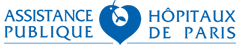Installation de TumoroteK version 2.3.0.15


Installation de l’environnement applicatif :
- MySQL ou MariaDB
Paramétrage éventuel : modifier le path du dossier contenant les données dans la variable datadir du fichier my.cnf.
- Java 8 minimum
- Apache Tomcat 7 minimum
- Paramétrage obligatoire : ajouter les variables de démarrage Java -Duser.language=en -XX:MaxPermSize=256m
- Paramétrage conseillé : ajouter les variables de démarrage Java -Xms512m -Xmx1024m
(ces paramétrages sont renseignés directement sous Windows dans l’utilitaire configureTomcat, sous Unix, dans la variable CATALINA_OPTS, par l’intermédiaire du script de démarrage /etc/init.d/tomcat.sh par exemple)
Mise en place des bases de données UTF-8 :
-
Base de données ‘statiques’ contenant les codifications médicales : tumorotek_codes
mysql> create database tumorotek_codes default character set utf8;
Injection du contenu en ligne de commande (depuis le dossier /sql)
mysql -u root -p tumorotek_codes --default-character-set=utf8 < tumorotek_codes\tumorotek_codes-init.sql
-
Base de données ‘temporaires’ recevant les données transmises par les interfaçages : tumorotek_interfacages
mysql> create database tumorotek_interfacages default character set utf8;
Injection du contenu en ligne de commande (depuis le dossier /sql)
mysql -u root -p tumorotek_interfacages --default-character-set=utf8 < tumorotek_interfacages\tumorotek_interfacages-init.sql mysql -u root -p tumorotek_interfacages --default-character-set=utf8 < tumorotek_interfacages\tumorotek_interfacages_FK.sql mysql -u root -p tumorotek_interfacages --default-character-set=utf8 < tumorotek_interfacages\live_scans.sql
-
Base de données de PRODUCTION : tumorotek
mysql> create database tumorotek default character set utf8;
Injection du contenu en ligne de commande (depuis le dossier /sql)
mysql -u root -p tumorotek --default-character-set=utf8 < tumorotek\tumorotek-init.sql mysql -u root -p tumorotek --default-character-set=utf8 < tumorotek\createINCAtables.sql mysql -u root -p tumorotek --default-character-set=utf8 < tumorotek\createSTATStables.sql
Création du compte SuperAdministrateur s’il n’existe pas encore en base (par défaut login : ADMIN_TUMO, mdp : ADMIN_TUMO)
mysql> insert into tumorotek.UTILISATEUR (utilisateur_id, login, password, archive, timeout, super) values (1, 'ADMIN_TUMO', md5('ADMIN_TUMO'), 0, null, 1); -
Recommandé : création d’un utilisateur dédié à l’application TumoroteK
mysql> create user tumo@'localhost' identified by 'tumo'; mysql> GRANT ALL PRIVILEGES ON tumorotek_codes.* TO tumo@'localhost'; mysql> GRANT ALL PRIVILEGES ON tumorotek_interfacages.* TO tumo@'localhost'; mysql> GRANT ALL PRIVILEGES ON tumorotek.* TO tumo@'localhost';
Injection des procédures stockées (depuis le dossier /sql)
mysql -u tumo -p tumorotek --default-character-set=utf8 --delimiter="&&" < tumorotek\charts.sql mysql -u tumo -p tumorotek --default-character-set=utf8 --delimiter="&&" < tumorotek\export_biobanques.sql mysql -u tumo -p tumorotek --default-character-set=utf8 --delimiter="&&" < tumorotek\export_BIOCAP.sql mysql -u tumo -p tumorotek --default-character-set=utf8 --delimiter="&&" < tumorotek\export_INCA.sql mysql -u tumo -p tumorotek --default-character-set=utf8 --delimiter="&&" < tumorotek\export_mysql.sql mysql -u tumo -p tumorotek --default-character-set=utf8 --delimiter="&&" < tumorotek\export_TGVSO.sql mysql -u tumo -p tumorotek --default-character-set=utf8 --delimiter="&&" < tumorotek\getBoite.sql mysql -u tumo -p tumorotek --default-character-set=utf8 --delimiter="&&" < tumorotek\indicateurs.sql
Si les procédures sont créées en tant que root…
mysql> GRANT SELECT ON mysql.proc TO 'tumo'@'localhost'; mysql> flush privileges;
Cet exemple de création de compte dédié se base sur le principe d’une connexion uniquement en localhost, MySQL et Apache Tomcat étant donc installés sur la même machine, adaptez ces lignes et le niveau de sécurité en cas de l’utilisation d’un serveur de base de données dédié
Déploiement de l’application TumoroteK
- Arrêter le service Apache Tomcat
- Déplacer la web archive tumorotek##2.3.0.15.war dans le dossier <PATH_TOMCAT>/webapps
- Déplacer le contenu du dossier localhost dans le dossier <PATH_TOMCAT>/conf/Catalina/localhost
- Démarrer le service Apache Tomcat
- Vérifier le bon déploiement de l’application tumorotek dans l’interface Manager du Tomcat http://<SERVEUR>:8080/manager/html
Configuration de l’application TumoroteK
- Arrêter l’application tumorotek dans l’interface Manager du Tomcat http://<SERVEUR>:8080/manager/html
- Le paramétrage de l’application se fait dans le fichier <PATH_TOMCAT>/conf/Catalina/localhost/tumorotek.properties :
-
Paramètres de connexion JDBC à la base de PRODUCTION tumorotek :
db.url = jdbc:mysql://localhost:3306/tumorotek?createDatabaseIfNotExist=true&characterEncoding=UTF-8&rewriteBatchedStatements=true&serverTimezone=Europe/Paris db.user = tumo db.password = tumo
-
Paramètrage du dossier racine des fichiers associés aux données
Il est recommandé pour faciliter les sauvegardes de placer ce dossier dans le même lecteur/dossier que le datadir mysql
# exemple : tk.filesystem = D:/data/TK tk.filesystem = <RACINE_FILESYSTEM>
-
Paramètres de connexion JDBC à la base de codifications médicales tumorotek_codes
db.codes.url = jdbc:mysql://localhost:3306/tumorotek_codes?createDatabaseIfNotExist=true&characterEncoding=UTF-8&serverTimezone=Europe/Paris db.codes.user = tumo db.codes.password = tumo
-
Déclarations par défaut des fichiers de emplacements des fichiers de configuration fonctionnelle de TumoroteK :
-
Configuration générale : tumorotek.properties
tk.conf.dir = <PATH_ABSOLU_TOMCAT>/conf/Catalina/localhost/
-
Configuration connexion directe serveur identités :
tk.sip.system = <PATH_ABSOLU_TOMCAT>/conf/Catalina/localhost/sip/
-
API imprimante modul-bio :
tk.mbio.system = <PATH_ABSOLU_TOMCAT>/conf/Catalina/localhost/mbio/
-
Configuration interfacages TK :
camel.conf.dir = <PATH_ABSOLU_TOMCAT>/conf/Catalina/localhost/camel/
-
-
Paramètres de connexion JDBC à la base interfaces tumorotek_interfacages
db.interfacages.url = jdbc:mysql://localhost:3306/tumorotek_interfacages?createDatabaseIfNotExist=true&characterEncoding=UTF-8&serverTimezone=Europe/Paris db.interfacages.user = tumo db.interfacages.password = tumo
-
LDAP / ActiveDirectory
L’activation de l’authentification nécessite de remplacer la ligne du fichier <PATH_TOMCAT>/conf/Catalina/localhost/tumorotek.properties suivante
ldap.authentication = false
par
ldap.authentication = true
et d’indiquer les paramètres de connexion au LDAP dans les lignes suivantes de ce même fichier :
activedirectory.url = <URL_LDAP> (exemple : activedirectory.url = ldap://127.0.0.1:389/dc=sls,dc=aphp,dc=fr) ldap.userdn = <USER_LDAP> ldap.password = <MDP_LDAP>
-
Niveaux de logs Log4j
Se référer à la documentation Log4j pour l’édition du fichier <TOMCAT_PATH>/webapps/tumorotek##2.3.0.15/WEB-INF/classes/log4j.properties
- Démarrer l’application tumorotek dans l’interface Manager du Tomcat http://<SERVEUR>:8080/manager/html
Connexion Super Administrateur TK
- URL d’accès : http://localhost:8080/tumorotek
- Utilisateur : ADMIN_TUMO
- Mot de passe par défaut A modifier : ADMIN_TUMO
Premiers paramétrages applicatifs (consulter le manuel utilisateur) :
- Onglet Administration > Collaborations : créer l’environnement médical (Hôpital, Service, Collaborateurs) responsable de la biobanque
- Onglet Administration > Comptes : les comptes des utilisateurs du personnel de la biobanque
Il est recommandé de confier à un des utilisateurs les droits d’Administration de la Plateforme dans l’onglet Administration > Plateforme afin que cet utilisateur deviennent l’utilisateur ‘référent’ pour la biobanque.
Cet utilisateur pourra alors compléter la configuration selon l’activité spécifique de la biobanque (collections, thésaurus, conteneurs de stockage, annotations, autres comptes, profils, modèles d’impressions etc…)
- Onglet Administration > Collection : créer éventuellement une première collection de travail en attribuant des profils sur la collection aux utilisateurs non administrateurs de plateforme.

 GitHub
GitHub